在日常工作中,如果文件较多,我们常常会使用文件夹来进行分类管理。为了方便查找,可以使用标签纸制作文件夹侧标签,但如何制作呢?php小编鱼仔带来 excel制作文件夹侧标签的图文教程,希望对大家有所帮助。
首先打开一个Excel表格,在表中输入编号和侧标签的内容:
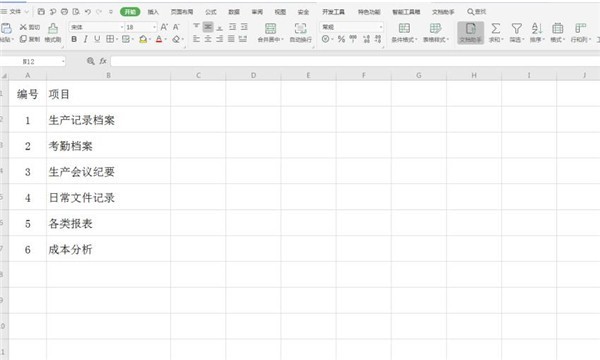
选中编号一栏,右键弹出菜单,点击【设置单元格格式】:
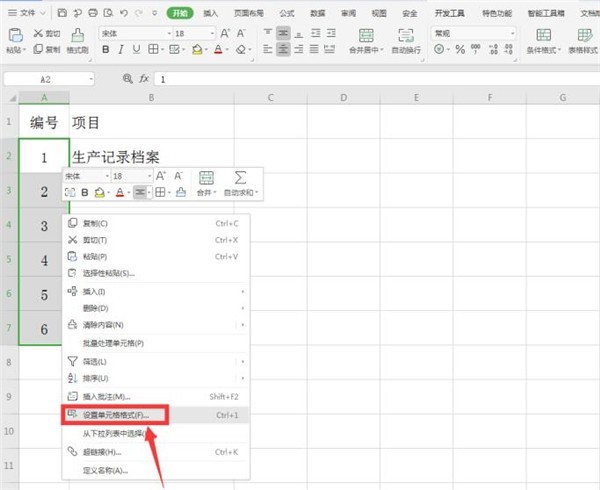
在弹出的【单元格格式】对话框中,选择【数字】选项卡下的【自定义】,在类型中输入【000】:
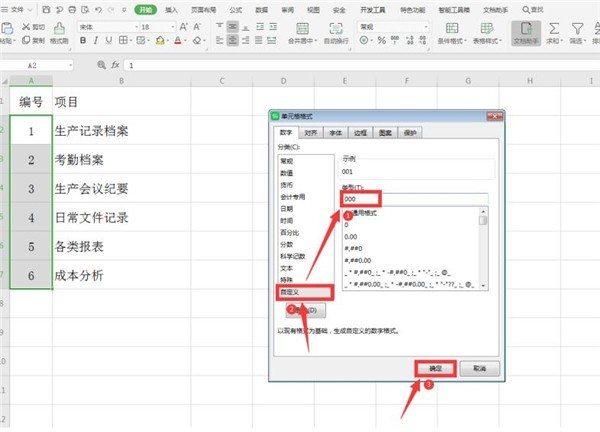
再点击【对齐】选项,将左侧的【方向】角度更改为【90°】:
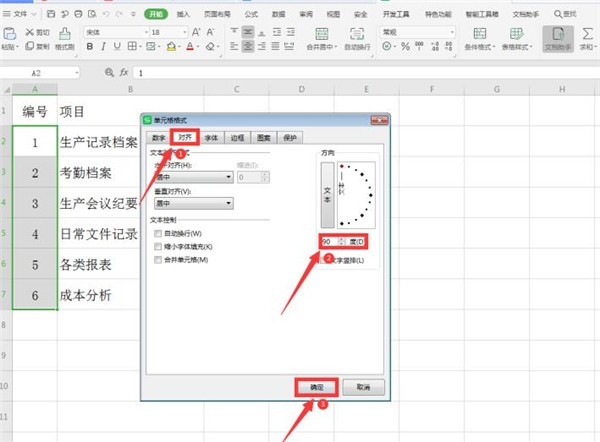
随后选中文字一栏,在菜单栏中的字体前面加上【@】:
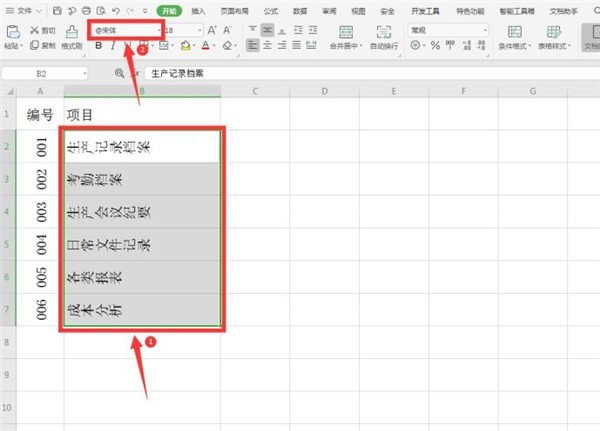
这样一个完整的文件夹侧标签制作完成:
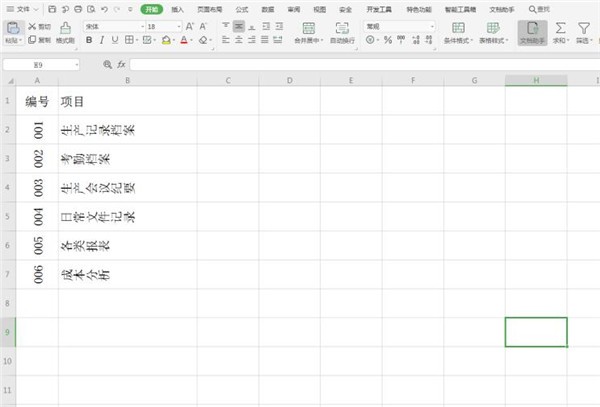
以上就是Excel怎么制作文件夹侧标签 使用Excel制作文件夹侧标签步骤的详细内容,更多请关注php中文网其它相关文章!

全网最新最细最实用WPS零基础入门到精通全套教程!带你真正掌握WPS办公! 内含Excel基础操作、函数设计、数据透视表等

Copyright 2014-2025 https://www.php.cn/ All Rights Reserved | php.cn | 湘ICP备2023035733号